Comment limiter ou étendre la distribution d'un pilote en fonction de la version de Windows
Les partenaires ont parfois besoin d'étendre ou de limiter la distribution du système d'exploitation d'une soumission de pilote. Cet article décrit chacune des fonctionnalités associées aux étiquettes d'expédition et explique comment les utiliser.
Informations importantes
Avant de commencer à travailler avec ces fonctionnalités, vous devez vous familiariser avec quelques principes, termes et définitions clés et les garder à l'esprit.
Windows Update : Lorsque vous publiez un pilote pour une version spécifique du système d'exploitation, disons RS1 (Windows 10, version 1607), Windows Update propose le pilote aux systèmes exécutant RS2, RS3 et les suivants (Windows 10, versions 1607, 1703 et 1709). Mais il ne sera pas proposé aux systèmes TH1 ou TH2 (Windows 10, version 1507 ou 1511). En d'autres termes, les pilotes sont toujours proposés en transfert. Il est particulièrement important de se souvenir de ce principe lorsqu'il s'agit des combinaisons de système d'exploitation et d'ID matériel au sein de la grille Plug n Play (PNP) de l'étiquette d'expédition. En pratique, l'offre de pilotes en transfert signifie que, dans l'exemple précédent, il n'est pas nécessaire de publier le même ID matériel sur les deux interfaces RS2 et RS3. Windows Update propose votre publication RS1 à RS2 et aux versions ultérieures. Il vous suffit de publier vers la version la plus basse du système d'exploitation que vous souhaitez cibler dans la grille PNP.
Mises à jour dynamiques et systèmes d'exploitation : Lorsque Windows Update est appelé au cours du processus de mise à niveau de Windows, il utilise une logique spéciale pour remplacer les informations sur la version actuelle du système d'exploitation communiquées par le client et la remplacer par la version cible de la mise à jour des fonctionnalités. Par exemple, si le client est sur 10.0.17763 (Windows 10, version 1809) et qu'il effectue une mise à niveau vers 10.0.18362 (Windows 10, version 1903), la mise à jour dynamique propose des pilotes à partir de la limite du système d'exploitation 18362. Il est particulièrement important de comprendre cette distinction lorsqu'il s'agit de la fonctionnalité « plancher ». Pour plus d'informations, voir Comprendre les règles automatiques et facultatives de Windows Update pour la distribution des pilotes.
Propriétaire de la soumission : L'auteur original du package de pilotes HLKx ou .CAB. L'auteur se voit accorder la possibilité d'utiliser la fonctionnalité d'extension de pilote. Les destinataires d'une soumission partagée doivent travailler avec le propriétaire de la soumission pour certaines fonctionnalités.
Permissions requises : Seuls les utilisateurs désignés comme administrateurs, propriétaires d'étiquettes d'expédition et promoteurs d'étiquettes d'expédition peuvent fixer des planchers et des plafonds pour les soumissions de pilotes. Seuls les partenaires de coingénierie ont accès aux fonctionnalités basées sur les plafonds et les numéros de construction.
Types de planchers et de plafonds : Il existe deux types de planchers et de plafonds pris en charge par le tableau de bord du pilote :
| Type de plancher/plafond | Description |
|---|---|
| Basé sur la version du système d'exploitation |
|
| Basé sur le numéro de build |
|
Définition d'un système d'exploitation plancher
- Un plancher est implicitement et automatiquement défini lorsque vous sélectionnez une combinaison d'ID matériel et de système d'exploitation dans la grille PnP. Le système d'exploitation le plus bas que vous sélectionnez dans la grille PnP est le plancher implicite.
- Le niveau le plus bas du système d'exploitation certifié de la soumission détermine initialement le niveau minimum autorisé du système d'exploitation, ou le niveau du système d'exploitation attesté. Si vous devez définir un système d'exploitation inférieur à ces niveaux déterminés automatiquement, vous devez procéder à une extension du pilote avant de définir le système d'exploitation plancher.
Le système d'exploitation plancher décrit la première version de Windows à laquelle le pilote peut être distribué. Utilisez cette fonctionnalité lorsque vous souhaitez déplacer le plancher implicite vers le HAUT afin que le pilote ne soit proposé qu'à partir du système d'exploitation sélectionné.
Le cas d'utilisation le plus courant est décrit dans le cas d'utilisation 2.
Pour définir le système d'exploitation plancher
- Créez une étiquette d'expédition et saisissez vos coordonnées. Pour plus d'informations, voir Publier un pilote dans Windows Update.
- Dans la zone de grille Sélectionner les PNP, sélectionnez au moins une combinaison d'ID matériel et de système d'exploitation, puis sélectionnez Publier.
- Faites défiler vers le bas jusqu'à la section Restreindre les systèmes d'exploitation pour la distribution des pilotes, et cochez Je veux restreindre le système d'exploitation pour la distribution des pilotes. Cette sélection n'est disponible que lorsque vous avez sélectionné Publier pour au moins un élément de la grille PNP.
- Dans le menu déroulant Sélectionner la version minimale du système d'exploitation (étage), choisissez la version la plus ancienne du système d'exploitation à laquelle distribuer le pilote.
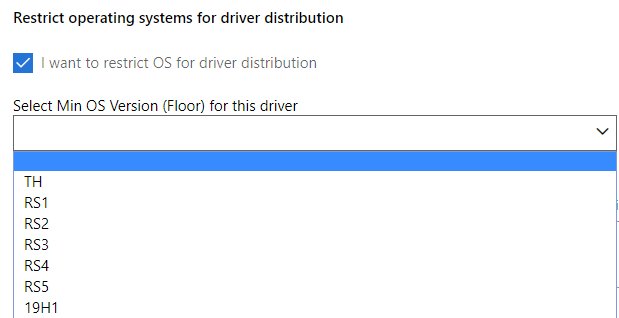
Si vous sélectionnez une valeur pour le plancher du système d'exploitation qui est antérieure aux options répertoriées dans votre grille PNP, vous recevez le message d'erreur suivant.
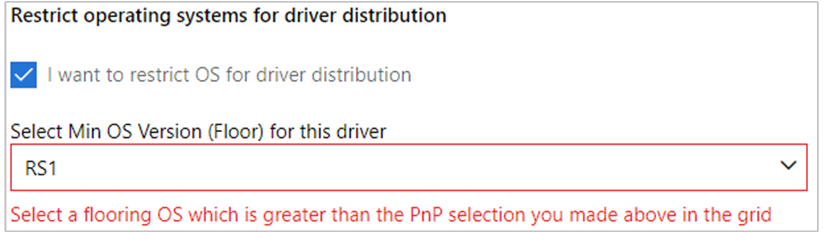
Définition d'un plafond pour le système d'exploitation
Remarque
L'accès à la fonctionnalité de plafonnement est limité à certains comptes partenaires ayant des besoins commerciaux valables. Contactez l'assistance pour toute question.
Un plafond décrit la limite supérieure du système d'exploitation auquel le pilote est distribué. Utilisez cette option lorsque vous souhaitez qu'un pilote soit proposé à la version du système d'exploitation indiquée ou à une version inférieure.
Par exemple, si vous sélectionnez une valeur de plafond de RS3 (Windows 10, version 1709), votre pilote ne sera jamais proposé aux systèmes exécutant RS4 (Windows 10, version 1803) ou une version ultérieure.
Important
Vous ne devez définir un plafond d'exploitation qu'en cas de changement de rupture dans un nouveau système d'exploitation ayant un impact sur les fonctionnalités de base du pilote. Microsoft exige que vous soumettiez une justification commerciale lorsque vous demandez un plafond d'exploitation.
Pour définir le plafond du système d'exploitation
- Créez une étiquette d'expédition et saisissez vos coordonnées. Pour plus d'informations, voir Publier un pilote dans Windows Update.
- Dans la zone de grille Sélectionner les PNP, sélectionnez au moins une combinaison d'ID matériel et de système d'exploitation, puis sélectionnez Publier.
- Faites défiler vers le bas jusqu'à la section Restreindre les systèmes d'exploitation pour la distribution des pilotes et sélectionnez Je veux restreindre le système d'exploitation pour la distribution des pilotes. Cette sélection n'est disponible que lorsque vous avez sélectionné Publier pour au moins un élément de la grille PNP.
- Dans le menu déroulant Sélectionner la version maximale du système d'exploitation (plafond), sélectionnez la version la plus ancienne du système d'exploitation à laquelle vous souhaitez que le pilote soit distribué.
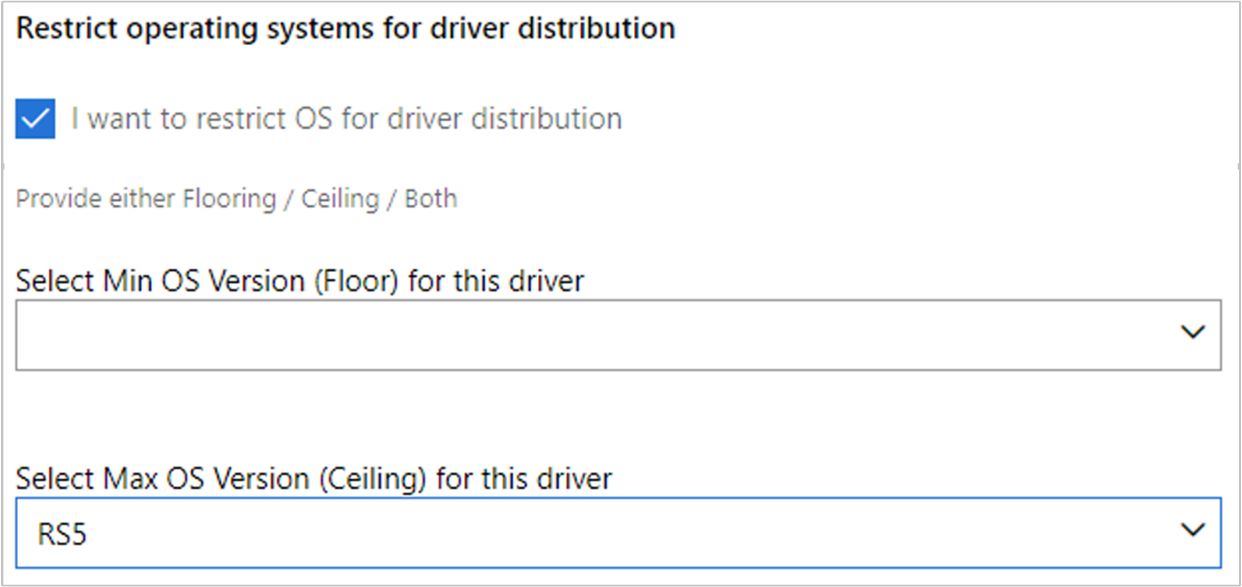
Remarque
Vous ne pouvez choisir qu'un système d'exploitation égal ou inférieur au système d'exploitation le plus élevé publié dans la grille PnP.
Le tableau de bord affiche l'erreur suivante si votre sélection n'est pas valide.

Expansion du pilote : Extension de la cible du système d'exploitation le plus bas d'un pilote
Notez les informations importantes suivantes lors de l'extension de la distribution de votre pilote :
- L'extension ne peut être effectuée que par le propriétaire de la soumission d'origine. Les destinataires d'une soumission partagée ne voient pas cette option. (Voir Informations importantes).
- L'extension ne peut être effectuée qu'une seule fois par soumission et ne peut être annulée. Le bouton est grisé si l'extension est déjà terminée.
- L'expansion ne peut être effectuée que pour les pilotes pour lesquels votre section INF Manufacturer n'utilise pas la décoration [BuildNumber] TargetOSVersion telle que NTamd64.10.0...14393.
- Seuls les pilotes Windows 8.1 peuvent être étendus vers le haut pour cibler les systèmes Windows 10. Les pilotes Windows 10 peuvent être étendus vers le bas.
- L'extension ne modifie pas le niveau de certification de votre pilote et n'y ajoute rien. Si votre pilote est certifié pour RS5, l'extension ne vous permet pas d'obtenir des certifications de systèmes d'exploitation inférieurs supplémentaires.
L'expansion des pilotes accorde aux partenaires la possibilité de cibler toutes les versions de Windows 10. Elle permet également de proposer un pilote Windows 8.1 aux systèmes Windows 10.
Elle accorde cette capacité en créant une nouvelle entrée de grille PNP étendue de Windows 10 Client versions 1506 et 1511 (TH1) et Windows Server 2016 x64 (TH1) pour chaque INF pris en charge au sein d'un package de soumission. Cela fonctionne à la fois pour les workflows de partage et de publication dans une étiquette d'expédition. Les captures d'écran suivantes montrent le bouton d'expansion pour un pilote Windows 8.1 et le bouton d'expansion pour un pilote Windows 10 :
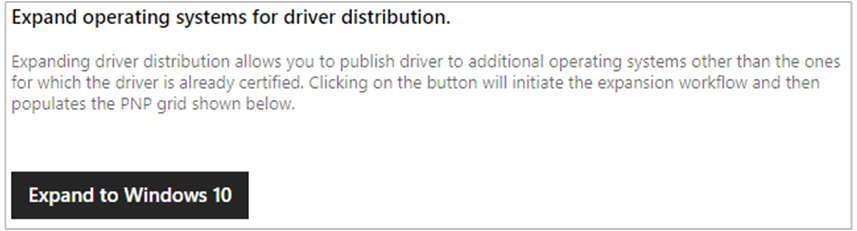
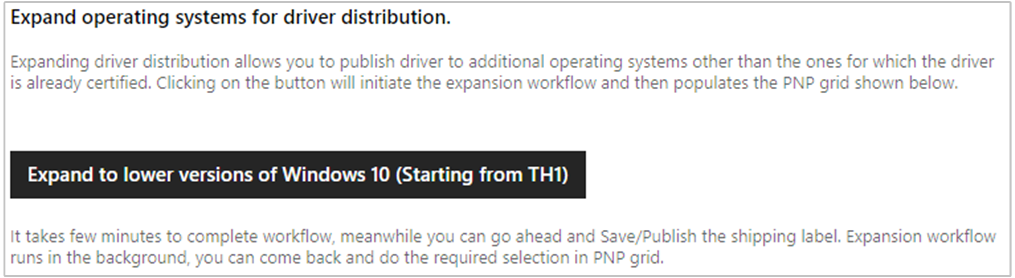
Par exemple, la soumission suivante a été certifiée pour Windows 10 Client version 1809 Client x64 (RS5). Après l'expansion, remarquez que deux nouvelles entrées de la grille PNP étendue sont créées.

Si plusieurs INF sont présents dans cette soumission, chaque INF et ID matériel qu'ils contiennent recevront de nouvelles entrées étendues identiques. L'exception est, si une section Fabricant INF utilise la décoration [BuildNumber] TargetOSVersion comme NTamd64.10.0...14393. Ces INF sont ignorés et ne peuvent pas être développés. Cela signifie que vous pourriez vous retrouver avec une liste d'INF partiellement développée dans la grille PNP. Si vous souhaitez que tous les fichiers INF soient développés, vous devez éditer l'INF et supprimer le numéro de compilation. En outre, il se peut que la boîte d'option Expand ne s'affiche pas du tout si aucun INF n'est pris en charge.
Une fois que vous avez une entrée étendue, vous pouvez la partager ou la publier.
Dans la plupart des cas, vous ne souhaitez pas que le pilote étendu soit proposé aux utilisateurs TH1 et supérieurs. Au contraire, vous voudrez plus souvent qu'il commence quelque part entre les deux. Par conséquent, vous devez également penser à définir les restrictions d'étage du système d'exploitation dans le cadre de la création de votre étiquette d'expédition.
Voici deux des cas d'utilisation les plus courants, accompagnés d'instructions sur la manière de les réaliser. Nous prenons l'exemple de la soumission du grille-pain ci-dessus.
Cas d'utilisation pour limiter ou étendre la distribution des pilotes en fonction du système d'exploitation
À partir de l'exemple du grille-pain (illustré dans la capture d'écran précédente), nous allons examiner deux des cas d'utilisation les plus courants pour définir la distribution des pilotes en fonction de la version du système d'exploitation :
- Cas d'utilisation 1 : Un IHV partage une soumission étendue avec un OEM : Mon OEM veut cibler les clients RS3 et RS4, mais ma soumission n'est certifiée que sur RS5. Comment puis-je l'activer pour mon partenaire OEM afin qu'il puisse créer sa propre étiquette d'expédition Windows Update ?
- Cas d'utilisation 2 : Publication d'une soumission étendue à un système d'exploitation spécifique : Je souhaite publier mon pilote certifié RS5 dans Windows Update de manière à ce qu'il cible RS3 et les versions ultérieures. Comment puis-je faire cela ?
Cas d'utilisation 1 : Un IHV partageant une soumission étendue avec un OEM
En tant que propriétaire de la soumission, vous êtes le seul à pouvoir étendre votre soumission.
- Sélectionnez Étendre aux versions inférieures de Windows 10 (à partir de TH1).
- Sélectionnez Partager pour chaque ID matériel dont votre OEM a besoin, en veillant à inclure l'entrée étendue pour Windows 10 Client versions 1506 et 1511 x64 (TH1). C'est vraiment la seule entrée du système d'exploitation que vous devez partager avec eux, car Windows Update propose le transfert (voir Informations importantes).

- Faites défiler la page jusqu'en bas et sélectionnez Publier pour finaliser vos actions de partage.
- Informez votre OEM de venir sur cette page et de lire le cas d'utilisation 2.
Si vous avez déjà partagé un pilote avec votre partenaire, vous pouvez l'étendre ultérieurement et partager l'élément étendu. Sachez toutefois que la soumission partagée d'origine est obsolète et que votre partenaire ne peut utiliser que la dernière soumission partagée de votre part. Pour plus d'informations sur les éléments obsolètes, consultez la section Révoquer un ID matériel.
Cas d'utilisation 2 : publier une soumission étendue à un niveau de système d'exploitation spécifique
Vous souhaitez publier votre pilote Windows 10 RS5 (1809) vers un système d'exploitation inférieur à celui qui est répertorié dans la grille PNP, par exemple RS3. La première chose à faire est d'étendre la soumission. Si vous avez reçu cette soumission de votre IHV, il devra effectuer la tâche d'expansion puis vous partager les éléments étendus (voir cas d'utilisation 1).
Une fois l'expansion du pilote terminée, une nouvelle entrée de la grille PNP étendue de Windows 10 Client versions 1506 et 1511 (TH1) et Windows Server 2016 x64 (TH1) est créée pour chaque INF pris en charge au sein d'un package de soumission. C'est l'un de ces éléments que vous devez publier pour qu'il ait un plancher de RS3.
- Sélectionnez Publier pour l'élément hid\toaster&col02 et Windows 10 Client versions 1506 et 1511 x64 (TH1). Le plancher implicite est ainsi fixé à TH1.

- Votre étiquette d'expédition indique « En attente de publication » dans la colonne Statut comme ceci :

- Faites défiler vers le bas jusqu'à la section Restreindre les systèmes d'exploitation pour la distribution des pilotes et sélectionnez Je veux restreindre le système d'exploitation pour la distribution des pilotes.
- Dans la liste déroulante Select Min OS Version (Floor) for this driver, sélectionnez RS3.
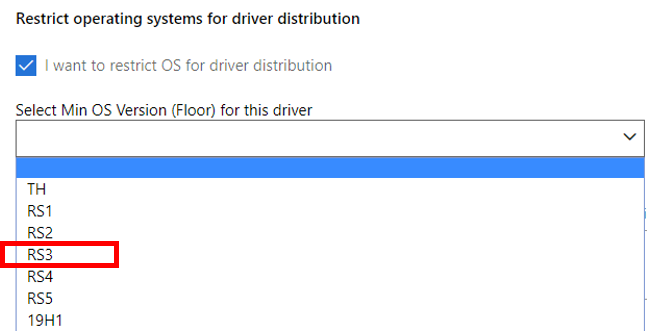
- Faites défiler la page jusqu'en bas et sélectionnez Publier pour finaliser votre requête de publication.
Ce pilote est publié et applicable à toutes les versions du système d'exploitation pour RS3 et les versions ultérieures.
Forum aux questions
Pourquoi ne puis-je pas cocher la case Restreindre les systèmes d'exploitation pour la distribution du pilote ?
Assurez-vous de sélectionner Publier pour au moins une entrée d'ID matériel dans la section Sélectionner les PNP.
La case Étendre aux versions inférieures de Windows 10 (à partir de TH1) est grisée ou absente.
Si la case est grisée, cela signifie que la soumission est déjà étendue.
Si la case est absente, cela signifie l'une des deux choses suivantes. Vous n'êtes pas le propriétaire de la soumission initiale, ou votre INF contient la section BuildNumber. Reportez-vous à la section Informations importantes.
Comment puis-je cibler une version de Windows qui est plus ancienne que la certification de mon pilote ?
Voir le cas d'utilisation 2.
Certains de mes INF sont manquants après l'extension. Pourquoi ne puis-je pas développer l'ensemble de ma soumission ?
Chaque INF de votre soumission est évalué séparément en vue de son extension. Si un ou tous vos INFs (voir INF Manufacturer) utilise la décoration [BuildNumber] TargetOSVersion, alors nous ne traitons pas cet INF pour l'expansion. Si vous devez étendre votre soumission, vous devez d'abord éditer votre INF et supprimer le [BuildNumber]. Les INF qui ne contiennent pas le [BuildNumber] sont traités avec succès. Pour plus d'informations, reportez-vous à la section Informations importantes.